Telegram adalah aplikasi perpesanan lintas platform gratis dengan enkripsi ujung ke ujung. Terkenal karena menyediakan panggilan video dan fitur lain yang hilang dari Facebook atau Twitter – salah satu daya tarik utamanya! Aplikasi ini juga tidak memiliki ikatan apa pun di antara mereka (perusahaan media sosial besar), yang berarti Anda dapat yakin bahwa data Anda tidak akan luput dari perhatian orang lain selain miliknya; ini membuat telegram lebih aman dari sebelumnya karena tidak ada yang menunjukkan seberapa banyak informasi yang kami bagikan di ponsel kami setiap hari.
Dalam tutorial berikut, Anda akan mempelajari cara menginstal klien Telegram di Fedora 36 Linux menggunakan terminal baris perintah dengan dua metode instalasi dan beberapa tips untuk memelihara Telegram di masa mendatang.
Perbarui Fedora
Sebelum melanjutkan, sistem Anda disarankan untuk memastikan semua paket yang ada sudah diperbarui untuk menghindari konflik sistem selama penginstalan dan pemeliharaan sistem yang baik.
sudo dnf upgrade --refresh -yInstal Telegram – Metode DNF dengan RPM Fusion
Opsi pertama adalah menggunakan repositori pihak ketiga fusi RPM. Ini adalah cara yang disarankan untuk menginstal Telegram untuk pengguna Fedora dengan memanfaatkan pengelola paket DNF. Jalankan perintah berikut untuk mengimpor repositori gratis dan tidak gratis ke terminal Anda.
Aktifkan Repositori Gratis
sudo dnf install \
https://download1.rpmfusion.org/free/fedora/rpmfusion-free-release-$(rpm -E %fedora).noarch.rpmAktifkan Repositori Tidak Gratis
sudo dnf install \
https://download1.rpmfusion.org/nonfree/fedora/rpmfusion-nonfree-release-$(rpm -E %fedora).noarch.rpmSelanjutnya, jalankan dnf install command berikut .
sudo dnf install telegram -yOpsional – Aktifkan Pengujian Fusion RPM
Alternatifnya adalah mengaktifkan pembaruan terkini untuk semua paket yang Anda instal dari RPM Fusion, jadi ketahuilah bahwa hal-hal bisa menjadi buggy pada kesempatan yang tidak biasa; lebih buruk dapat menghapus aplikasi, menonaktifkan pengujian, dan kembali ke stabil.
Aktifkan Pembaruan Pengujian Repositori
sudo dnf config-manager --set-enabled rpmfusion-free-updates-testingAktifkan Menguji Pembaruan Repositori
sudo dnf config-manager --set-enabled rpmfusion-nonfree-updates-testingInstal Telegram – Metode Flatpak
Opsi kedua adalah menggunakan manajer paket Flatpak. Flatpak diinstal dengan Fedora 36 kecuali Anda telah menghapusnya. Ini adalah opsi populer lainnya yang mirip dengan Snap tetapi lebih disukai karena sudah terpasang secara asli.
Pertama, jika Flatpak telah dihapus, instal ulang menggunakan perintah berikut.
sudo dnf install flatpak -ySelanjutnya, Anda perlu mengaktifkan Flatpack untuk Fedora menggunakan perintah berikut di terminal Anda:
sudo flatpak remote-add --if-not-exists flathub https://flathub.org/repo/flathub.flatpakrepoSekarang instal Telegram menggunakan perintah flatpak berikut:
flatpak install flathub org.telegram.desktop -yCara Meluncurkan Telegram
Sekarang setelah Anda menginstal klien Telegram, peluncuran dapat dilakukan dengan dua cara.
Di terminal Anda ketik:
telegramJika Anda ingin meluncurkan Telegram dan menggunakan terminal secara bersamaan, kirimkan ke latar belakang dengan &sintaks ditambahkan ke perintah.
telegram &Atau, pengguna Flatpak perlu meluncurkan menggunakan perintah di bawah ini dari instance terminal:
flatpak run org.telegram.desktopNamun, ini tidak praktis, dan Anda akan menggunakan jalur berikut di desktop Anda untuk membuka kursus.
Aktivitas> Tampilkan Aplikasi> Telegram .
Contoh:
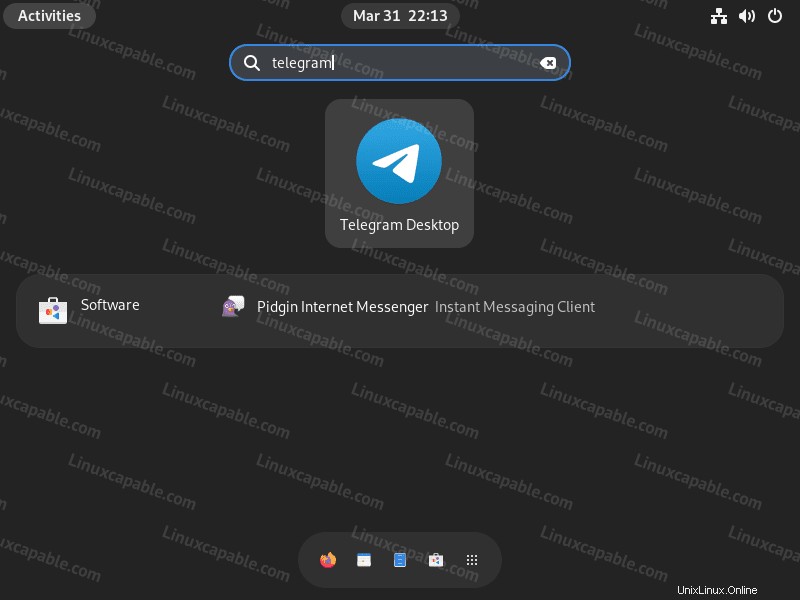
Setelah Anda membuka Telegram, Anda akan melihat layar pendaratan default pertama. Dari sini, Anda dapat masuk atau membuat akun dengan email atau nomor ponsel Anda.
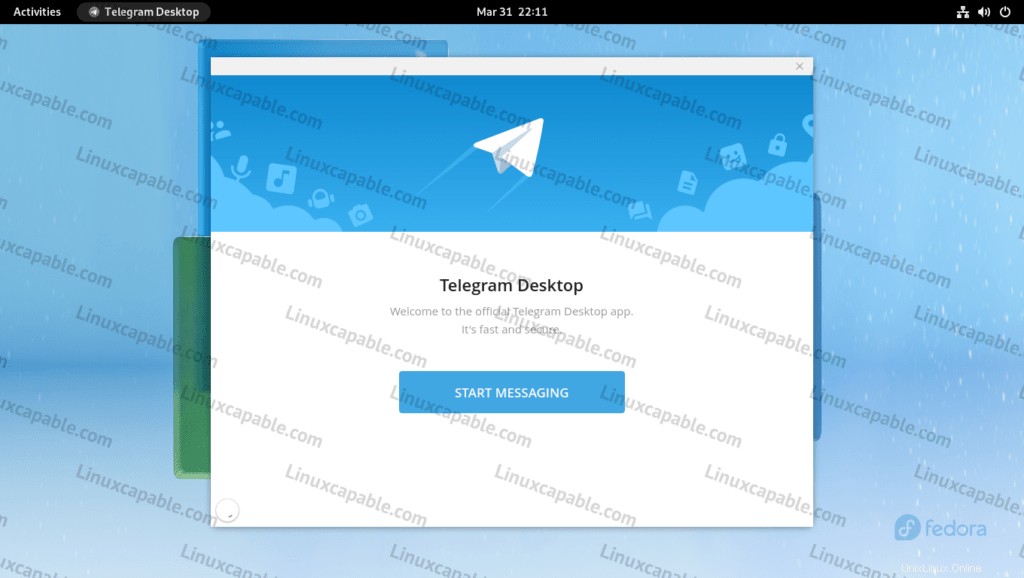
Selamat, Anda telah berhasil menginstal Telegram.
Cara Memperbarui/Memperbarui Desktop MATE
Untuk pembaruan Telegram di masa mendatang, jalankan perintah pembaruan perintah dnf . Idealnya, pengguna desktop dapat mengatur pembaruan otomatis dan tidak perlu menggunakan terminal, dan secara keseluruhan Anda harus menjalankan pembaruan terminal sesekali untuk memastikan semuanya mutakhir.
sudo dnf updateSaat pembaruan tersedia, itu adalah proses yang sama untuk meningkatkan.
sudo dnf upgradeYang lebih baik adalah menggunakan perintah all-in-one, yang merupakan standar baru.
sudo dnf upgrade --refreshCara Menghapus (Mencopot) Telegram
Gunakan salah satu perintah berikut agar sesuai dengan metode penginstalan asli bagi pengguna yang tidak lagi memerlukan aplikasi.
Metode Penghapusan DNS
sudo dnf autoremove telegram -yCatatan, autoremove juga akan menghapus semua paket yang tidak digunakan dari Telegram, sisa-sisa lainnya dari aplikasi sebelumnya. Sering kali, ini aman untuk dilakukan dan harus dilakukan agar sistem Anda tidak membengkak.
Gunakan perintah berikut untuk pengguna yang mungkin ingin menonaktifkan RPM Fusion.
Nonaktifkan Repositori Pembaruan Gratis
sudo dnf config-manager --set-disabled rpmfusion-freeNonaktifkan Pembaruan Repositori
sudo dnf config-manager --set-disabled rpmfusion-nonfreeBagi pengguna yang ingin tahu apakah ini berfungsi, cara cepat adalah dengan menggunakan dnf repo | perintah grep sebagai berikut.
dnf repolist | grep rpmfusionTidak ada yang harus dikembalikan, dan jika masih ada, Anda akan melihat cetakan dari repositori.
Metode Penghapusan Flatpak
flatpak remove --delete-data org.telegram.desktop -ySelanjutnya, jalankan perintah berikut untuk pembersihan sisa yang diperlukan, mirip dengan perintah autoremove yang dijelaskan untuk perintah contoh dnf remove.
flatpak remove --unusedCara Menonaktifkan Pembaruan Pengujian Fusion RPM
Untuk pengguna yang mengaktifkan pengujian RPM Fusion, Anda dapat menonaktifkannya dengan perintah berikut.
Nonaktifkan Repositori Pembaruan Pengujian Gratis
sudo dnf config-manager --set-disabled rpmfusion-free-updates-testingNonaktifkan Pembaruan Pengujian Repositori
sudo dnf config-manager --set-disabled rpmfusion-nonfree-updates-testing